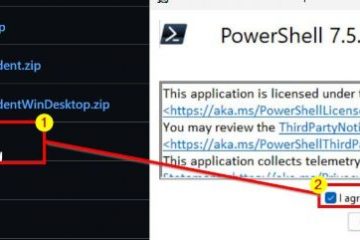Saat menonton film atau browsing internet, Anda dapat membalik atau memutar iPad Anda sesuai keinginan, dan layar akan berputar juga. Sensor accelerometer pada iPad mendeteksi gerakan dan membalik layar sesuai dengan itu. Namun, ada kalanya layar iPad Anda menolak untuk berputar, tidak peduli bagaimana Anda membalik atau memutar iPad.
Anda harus tahu bahwa sensor akselerometer tidak akan mendeteksi gerakan jika iPad anda diletakkan di atas permukaan yang datar, maka anda diharuskan untuk mengangkat iPad dan memutarnya, dan layar juga harus berputar. Selain itu, ada penyebab lain mengapa layar iPad anda tidak berputar yang akan kita bahas di artikel ini.
Mengapa Layar iPad Saya Tidak Dapat Berputar?
Beberapa kemungkinan penyebab masalah ini adalah:
Kunci Rotasi aktif. Tombol Samping disetel ke Kunci Rotasi.Aplikasi tidak mendukung rotasi layar.Kesalahan perangkat lunakBug sistemKerusakan perangkat keras
Cara Memperbaiki “Layar iPad Tidak Akan Memutar”?
Beberapa aplikasi mungkin tidak mendukung mode lanskap. Akibatnya, Anda mungkin merasa bahwa fitur putar otomatis tidak berfungsi di iPad Anda.
Untuk memecahkan masalah, Anda dapat membuka Safari atau aplikasi bawaan lainnya dan melihat apakah itu berputar. Jika Anda dapat memutar Safari dan mendapatkan mode lansekap, masalahnya tentu dengan aplikasi tertentu, dan tidak ada yang harus Anda lakukan. Sebaliknya, jika Safari tidak berputar, Anda dapat memeriksa perbaikan di bawah ini.
Kunci Layar dan Buka Kunci Lagi
Opsi pemecahan masalah cepat untuk menyelesaikan masalah yang ada adalah dengan mengunci layar dan buka kunci lagi. Berbagai pengguna di forum komunitas telah merekomendasikan metode ini. Kami mendorong Anda untuk mencoba metode ini dan melihat apakah itu membantu.

Untuk mengunci layar, tekan tombol Power /Atas di iPad Anda. Setelah sekitar satu menit, tekan tombol yang sama lagi untuk membuka kunci iPad Anda.
Reboot iPad
Masalahnya mungkin disebabkan oleh bug atau malfungsi pada iPad Anda. Solusi cepat untuk masalah ini adalah memulai ulang iPad Anda.
Pada iPad dengan Tombol Utama
Tekan tombol Daya. Lepaskan saat Slider Matikan ditampilkan di iPad. Seret penggeser untuk mematikan iPad. Sekarang, tekan tombol yang sama untuk memulai iPad. Lepaskan saat simbol Apple muncul di iPad.
Lepaskan saat Slider Matikan ditampilkan di iPad. Seret penggeser untuk mematikan iPad. Sekarang, tekan tombol yang sama untuk memulai iPad. Lepaskan saat simbol Apple muncul di iPad.
Di iPad tanpa Tombol Utama
Tekan salah satu tombol Volume dan Atas. Berhenti menekannya sekali Penggeser matikan opsi ditampilkan di iPad.Gesek penggeser untuk mematikan iPad. Setelah itu, tekan Tombol atas dan bebaskan setelah logo Apple muncul di iPad.
Berhenti menekannya sekali Penggeser matikan opsi ditampilkan di iPad.Gesek penggeser untuk mematikan iPad. Setelah itu, tekan Tombol atas dan bebaskan setelah logo Apple muncul di iPad.
Setelah memulai ulang iPad Anda, periksa apakah masalah telah teratasi. Jika masalah tetap tidak teratasi, Anda juga dapat memulai ulang iPad secara paksa.
Nonaktifkan Kunci Rotasi
Salah satu hal pertama yang harus diperiksa adalah opsi kunci rotasi di iPad Anda. Jika Anda telah mengaktifkannya, iPad Anda tidak akan berputar dan akan terjebak dalam mode Potret atau Lansekap, apa pun yang Anda gunakan saat mengaktifkan kunci rotasi.
Geser layar ke bawah untuk mengakses Pusat Kontrol. Anda perlu menggeser ke atas dari bawah untuk iPadOS 10 atau versi yang lebih lama. Kemudian, Anda perlu mengetuk ikon Kunci Rotasi (panah melingkar yang mengelilingi ikon kunci).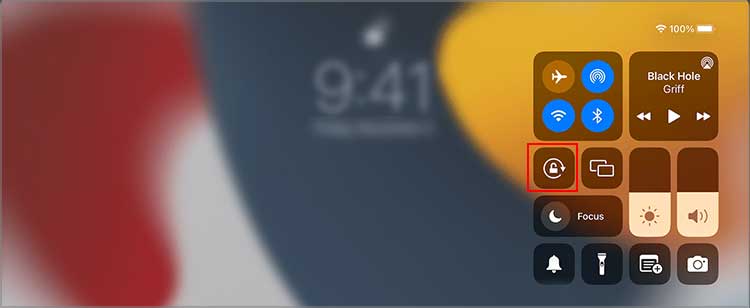
Ubah Tombol Samping Pengaturan
Perlu dicatat bahwa iPad versi lama (Generasi ke-4 atau lebih lama) hadir dengan Side Switch khusus. Sakelar berfungsi sebagai tombol kunci rotasi untuk model iPad ini. Jika iPad Anda memiliki sakelar seperti itu dan dihidupkan, layar tidak akan berputar.
Selanjutnya, Anda juga dapat mengubah pengaturannya dan menyetelnya untuk menonaktifkan suara. Ini akan menghindari pembalikan yang tidak disengaja, dan layar tidak akan terpengaruh.
Luncurkan menu Pengaturan iPad.Ketuk Umum.Pilih opsi Bungkam di bawah bagian Gunakan sakelar samping untuk.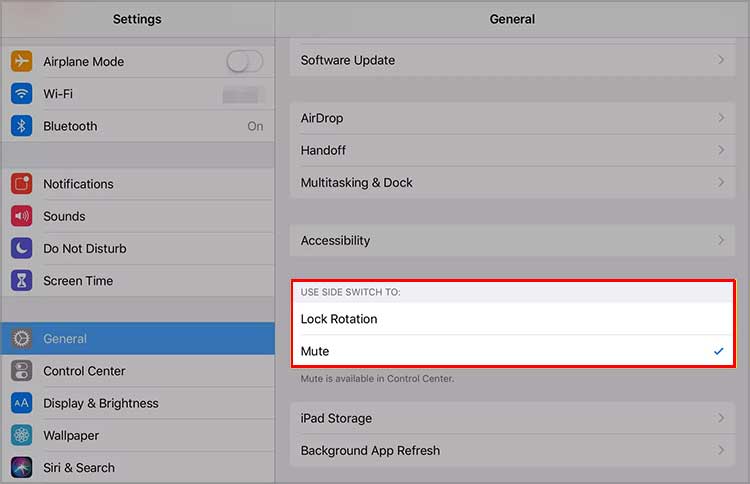
Setel Zoom Tampilan ke Standar
Terkadang fitur Zoom Tampilan di iPad Anda bisa menjadi penyebab yang mungkin menyebabkan masalah rotasi. Ini terjadi jika Anda telah mengubah setelan dan menyetelnya ke Diperbesar. Saat Anda melakukannya, mode Zoom akan lebih disukai oleh perangkat daripada fitur Rotasi Layar.
Akibatnya, rotasi layar iPad Anda tidak akan berfungsi. Jadi, Anda perlu mengubahnya ke Standar, mode default untuk iPad.
Buka Pengaturan. Buka Tampilan & Kecerahan.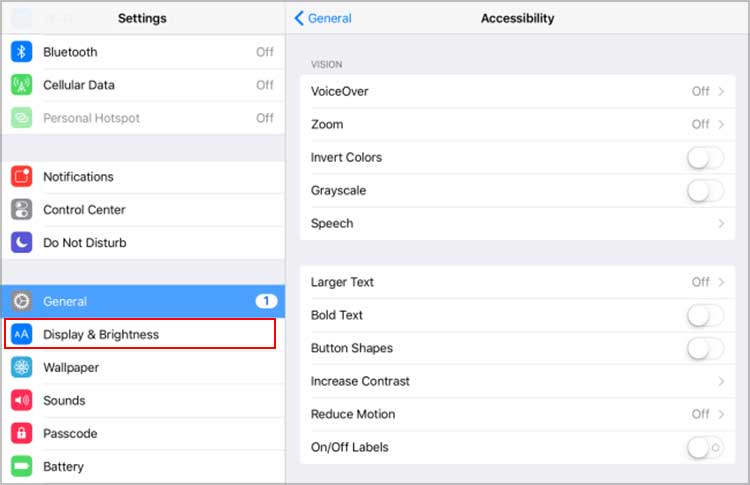 Lalu, ketuk Lihat di bawah Tampilan Zoom.Sekarang, pilih Standar. Setelah itu, tekan Setel.
Lalu, ketuk Lihat di bawah Tampilan Zoom.Sekarang, pilih Standar. Setelah itu, tekan Setel.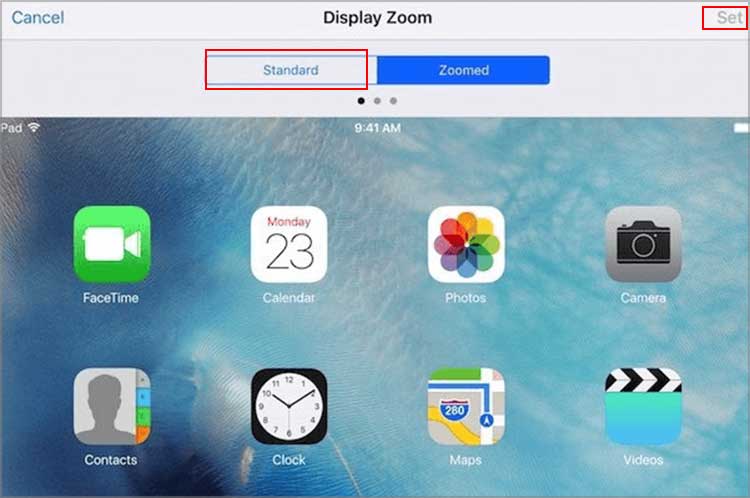 Jika diminta, konfirmasikan pilihan Anda untuk menyimpan perubahan. Mulai ulang iPad dan centang jika masalah teratasi.
Jika diminta, konfirmasikan pilihan Anda untuk menyimpan perubahan. Mulai ulang iPad dan centang jika masalah teratasi.
Memperbarui iPadOS
Bug di sistem build iPad Anda dapat menjadi penyebabnya. Masalah teknis tersebut dapat diselesaikan dengan memperbarui OS perangkat. Pengembang terus bekerja untuk membuat bug OS bebas dan memberikan pengalaman yang mulus kepada pengguna. Masalah build tersebut ditambal dengan rilis pembaruan baru.
Luncurkan Pengaturan. Pilih Umum > Pembaruan Perangkat Lunak.Tekan Unduh dan Instal.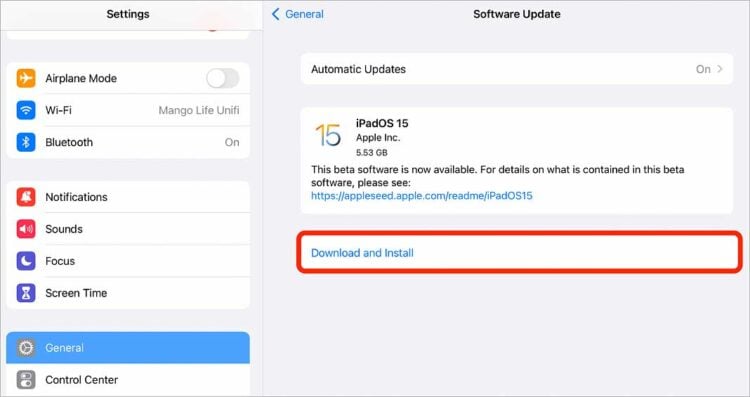 Masukkan kode sandi saat diminta. Kemudian, pilih Instal Sekarang.
Masukkan kode sandi saat diminta. Kemudian, pilih Instal Sekarang.
Reset Semua Pengaturan
Masalah juga dapat muncul karena beberapa gangguan internal yang tidak diketahui dan pengaturan yang salah dikonfigurasi. Sulit untuk menemukan semua pengaturan internal ini. Jadi, Anda dapat mengatur ulang semua pengaturan iPad Anda dalam kasus seperti itu dan menyelesaikan masalah. Melakukannya akan mengembalikan semua pengaturan ke default.
Buka aplikasi Pengaturan. Pilih Umum > Transfer atau Atur Ulang iPad.Tekan Setel Ulang.Lalu, pilih opsi Setel Ulang Semua Setelan.